在现代社会中手机已经成为了我们生活中不可或缺的一部分,随着通讯技术的发展,骚扰电话也愈发猖獗,给我们的生活带来了诸多困扰。为了有效应对这一问题,许多手机品牌都提供了电话拦截功能,其中华为手机更是备受关注。究竟如何在华为手机上设置拦截骚扰电话呢?在本文中我们将分享一些简单易行的方法,帮助您轻松解决这一困扰。无论您是受到了推销电话、诈骗电话还是其他类型的骚扰电话,只要按照以下步骤进行设置,您就可以有效拦截这些电话,保护自己的个人隐私和安全。
如何在华为手机上设置拦截骚扰电话
具体方法:
1.点击启动华为手机桌面的【通话】功能。
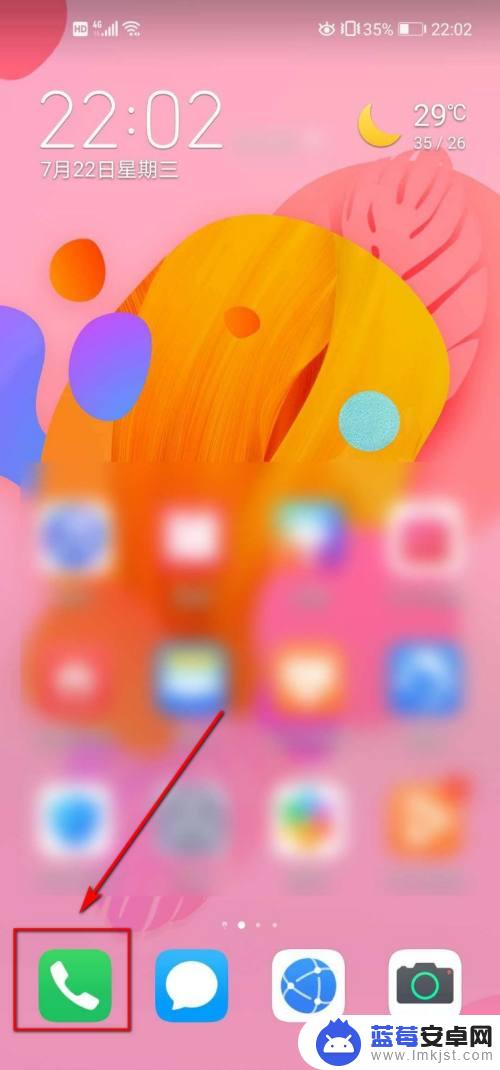
2.进入通话页面后,点击右上角的竖排的【…】选项。
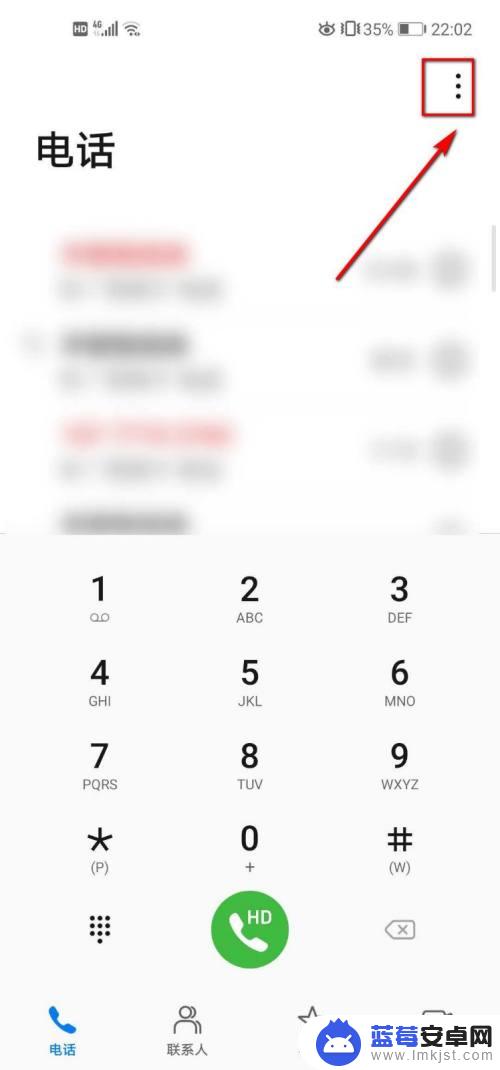
3.在弹出的列表中,选择【骚扰拦截】。
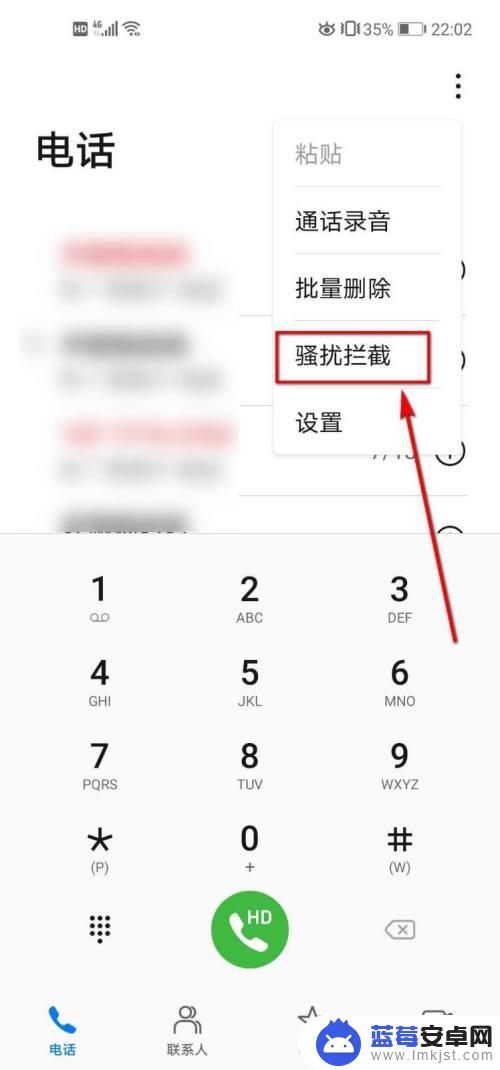
4.进入骚扰拦截页面后,在电话选项卡下选择【拦截规则】选项。
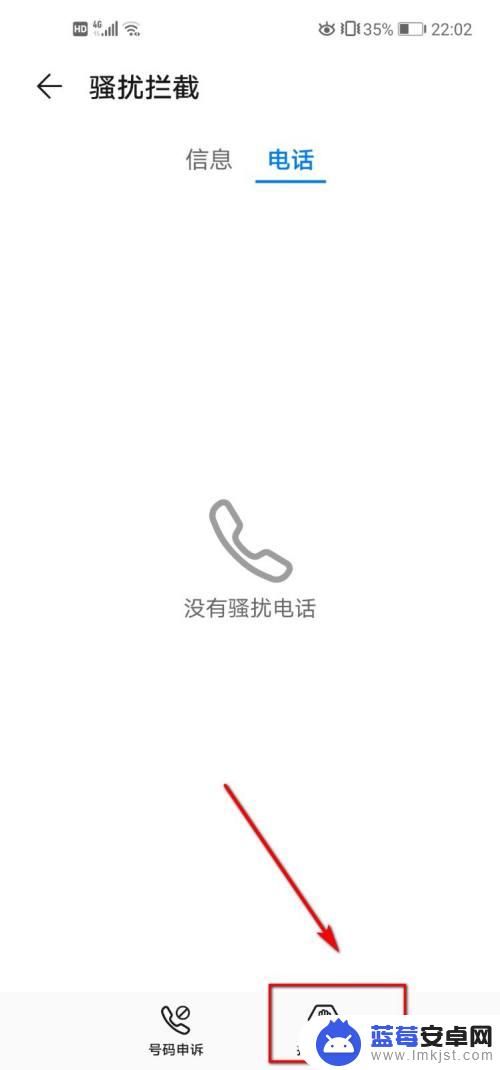
5.切换到新的页面后,继续点击【电话拦截规则】选项。
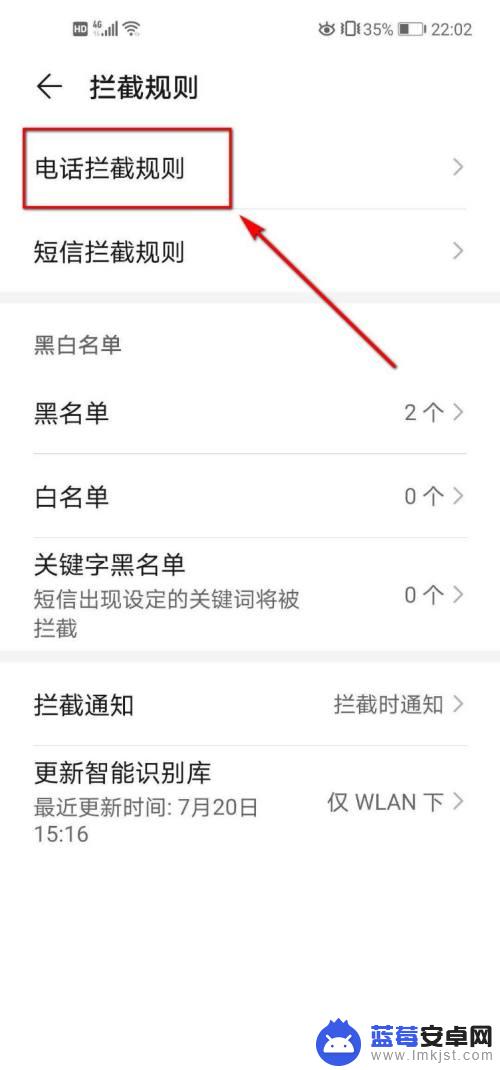
6.切换到电话拦截规则页面后,我们发现有不少拦截的选项可供我们选择。
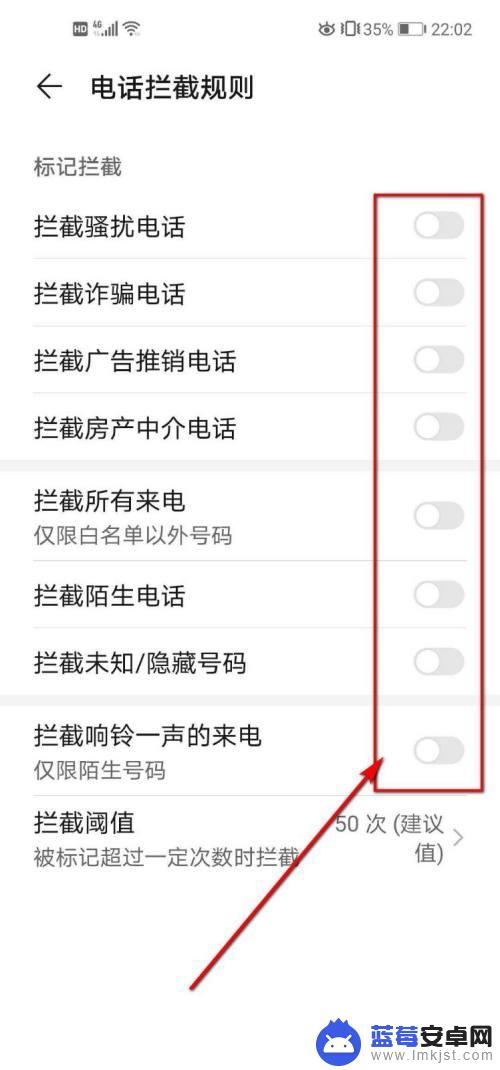
7.此时根据我们的需求,勾选要拦截的骚扰电话、诈骗电话以及推销电话等即可。
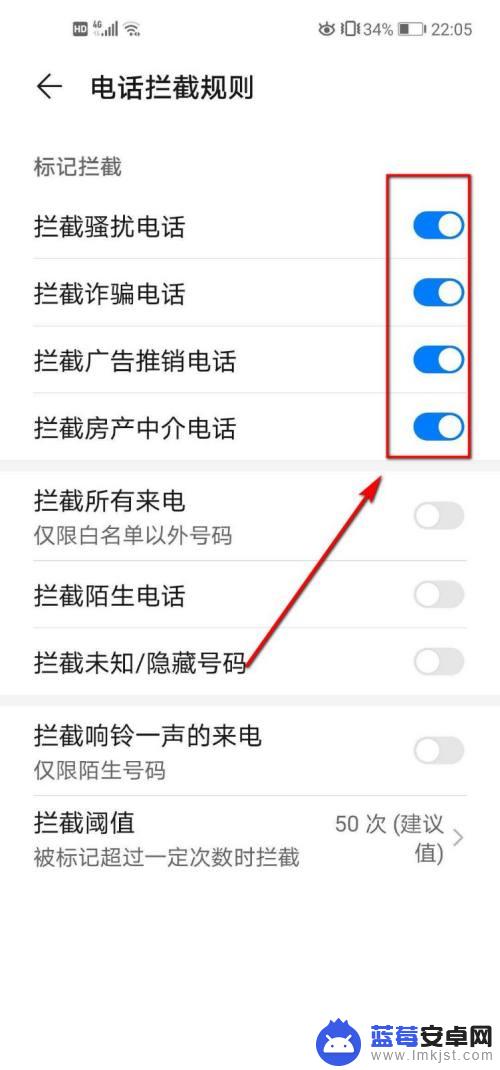
以上就是手机如何设置求助电话拦截的全部内容,如果遇到这种情况,你可以按照以上操作进行解决,非常简单快速,一步到位。












